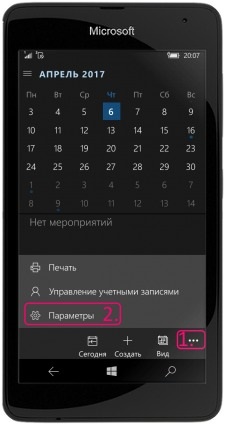Függelék «Outlook naptár” a smartphone microsoft
Hogyan adjunk egy esemény
- Nyissa meg a «Outlook naptár” app, és válassza ki a tetején a napon, amelyen az szükséges, hogy egy emlékeztetőt.
- Az alján kattintson a „+” gombot.
- Arra kérünk minden szükséges információt, beleértve a pontos kezdési és befejezési idő emlékeztetők. Az alján kattintson a „Mentés”.
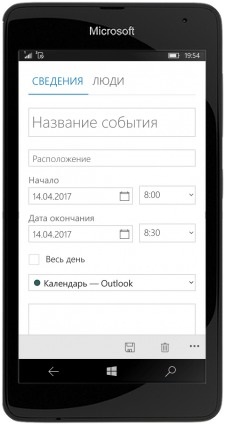
Hogyan lehet törölni egy eseményt
Ha az esemény már nem releváns, és még el is távolítani kezdete előtt (vég) érvényességi idő.
- «Outlook naptár” alkalmazás megnyílik.
- Ide napjától a korábban létrehozott esetben, ha szeretné törölni.
- Az naptár összes esemény ezen a napon. Kattintson és tartsa, hogy törölni kívánja.

Hogy a program elindítása «Outlook naptár”
- Egy nyitott alkalmazást a kezdőképernyőn kattintson a „” gombra az ablak alján.
- Válassza a „Beállítások”.
- A Naptár menüben kezelheti a felhasználói fiókokat, személyre szabhatja a (Testreszabás), meg további paramétereket és így tovább.